منوی سایت
جدیدترین دانلودها
- نرم افزار نقشه گوگل (برای اندروید) - Google Maps 11.125.0102 Android
- نرم افزار بهینه سازی عمیق موبایل (برای اندروید) CCleaner 24.08.0 Android
- نرم افزار بهینهسازی و افزایش سرعت کامپیوتر (برای ویندوز) - Wise Care 365 Pro 6.6.7.637 Windows
- نرم افزار مدیریت فایروال ویندوز - Windows Firewall Control 6.11.0.0 Windows
- مرورگر فایرفاکس (برای ویندوز) - Firefox 125.0.2 Windows
- نرم افزار اینترنت دانلود منیجر (برای ویندوز) - Internet Download Manager 6.42 Build 8 Windows
- نرم افزار عکس برداری از دسکتاپ (برای ویندوز) - HyperSnap 9.5.0 Windows
- نرم افزار بهینه سازی ویندوز - Glary Utilities Pro 6.9.0.13 Windows
- نرم افزار ضد بدافزار (برای ویندوز) - Glary Malware Hunter Pro 1.183.0.804 Windows
- نرمافزار ویرایش، افکتگذاری، آنالیز و میکس فایلهای صوتی (برای ویندوز) - Audacity 3.5.0 Windows
آموزش تغییر رنگ و فونت زیرنویس فیلم با برنامه ALLPlayer
تازه های این بخش :
آموزش نرم افزار پخش فایل های چند رسانه ای در ویندوز، AllPlayer
- 2151 بازدید
- سه شنبه، 29 خرداد ماه، 1397
آموزش نرم افزار پخش فایل های چند رسانه ای در ویندوز، AllPlayer

در این مقاله میخواهیم نحوه کار با یکی از پلیر های کهنه کار مالتی مدیا را یاد بگیریم. پلیر “ALLPlayer” یک پلیر ساده و قدرتمند برای سیستم عامل ویندوز میباشد که توانایی پخش انواع فایل های صوتی و تصویری اعم از AVI، MKV، 3GP، MP4، MP3، WAV و... را داراست. در این مقاله که میخواهیم نحوه کار با این نرم افزار را یاد بگیریم با ما همراه باشید.
کار با پلیر ALLPlayer
ابتدا آخرین نسخه از پلیر ALLPlayer را با استفاده از لینک درج شده در انتهای این مطلب دانلود کرده و سپس آن را در سیستم تان نصب کنید. پس از اتمام نصب نرم افزار را اجرا کنید.

اکنون برای باز کردن فایل صوتی و یا تصویری آیکن پوشه را کلیک کنید.

منویی به شکل عکس زیر باز خواهد شد:

1. Open Video File: باز کردن فایل ویدیویی.
2. Open Audio File: باز کردن فایل صوتی.
3. Open DVD: باز کردن DVD.
4. Open URL: تماشای یک ویدیو از روی آدرس آن.
5. Watch a Movie From Internet: تماشای یک ویدیو آنلاین.
6. Open Audio CD: باز کردن از CD صوتی.
گزینه ی مورد نظر را انتخاب کرده و سپس فایل مورد نظر را باز کنید.
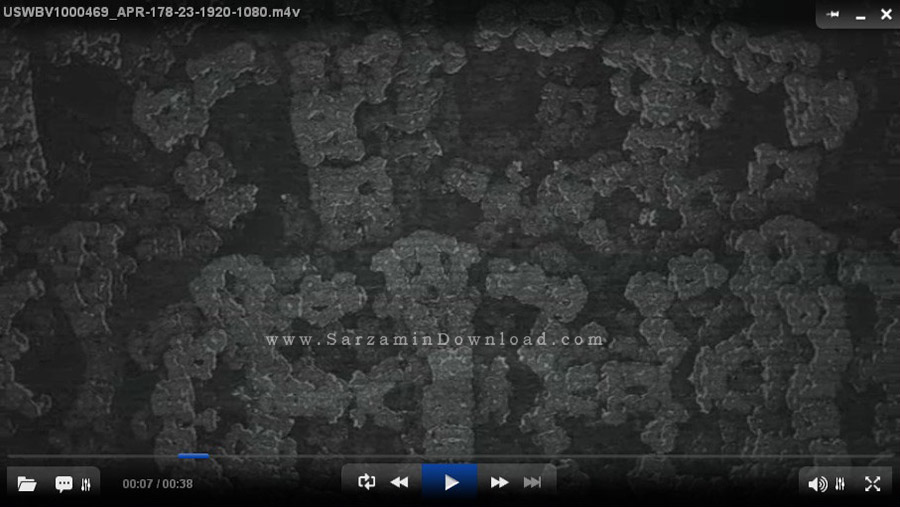
برای کنترل ویدیو میتوانید از دکمه های تعبیه شده در پایین، وسط نرم افزار استفاده نمایید:
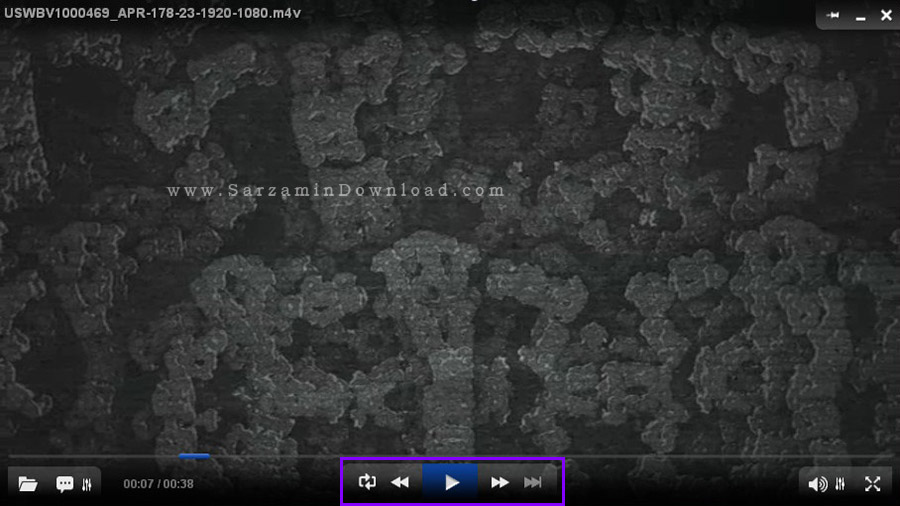
سه دکمه موجود در سمت راست نیز به ترتیب از سمت چپ برای تنظیم میزان صدا، دسترسی به تنظیمات و تمام صفحه کردن نرم افزار است.

برای باز کردن زیرنویس ابتدا آیکن زیرنویس را کلیک کنید.
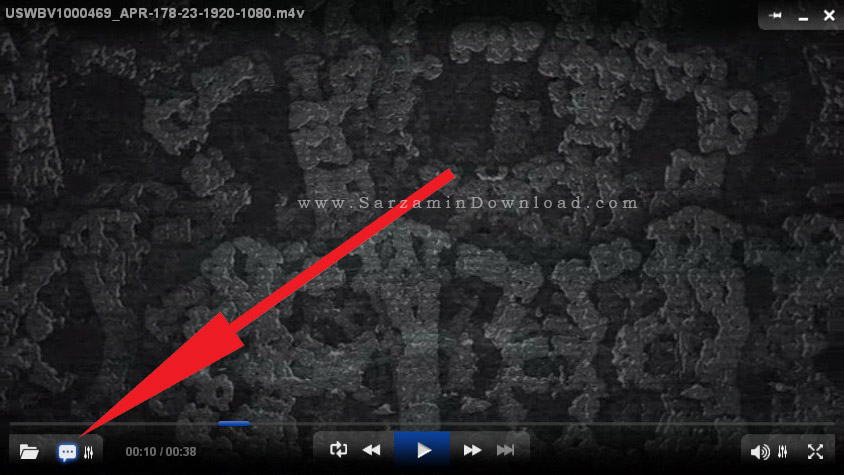
اگر زیرنویس در ویدیویی که باز کرده اید موجود است، تنها گزینه ی “Display Subtitle” را کلیک کنید.
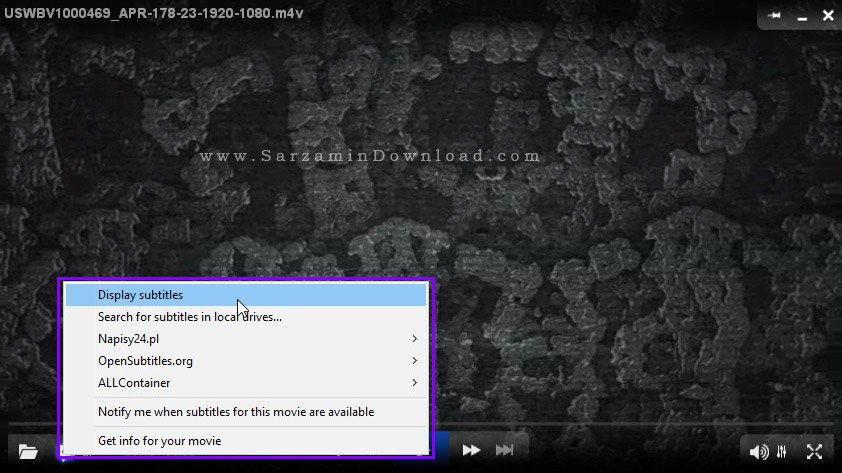
اگر زیرنویسی را میخواهید باز کنید، گزینه ی “Search For Subtitles in Local Drives” را کلیک کنید و سپس از داخل پنجره فایل اکسپلورر که باز میشود زیرنویس را انتخاب کنید.
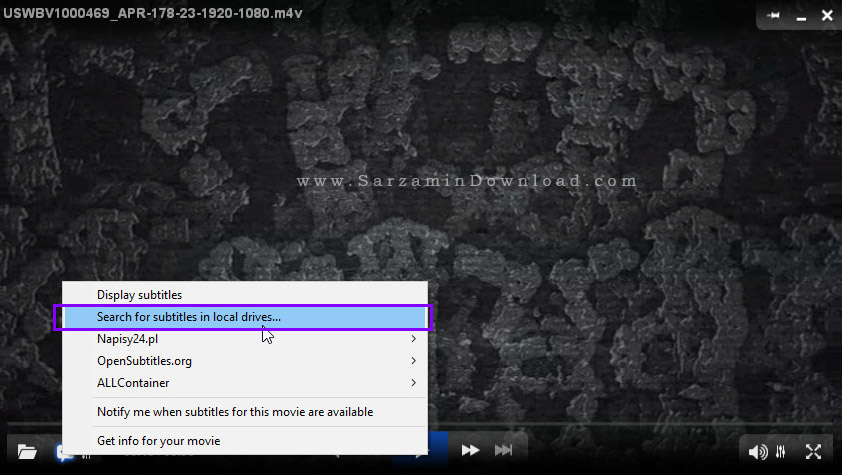

دسترسی به تنظیمات نرم افزار
به منظور دسترسی به تنظیمات مربوط به پلیر ابتدا نشانگر موس را به بالا سمت چپ نرم افزار ببرید تا یک آیکن چرخ دنده ظاهر شود و سپس آن را کلیک کنید.

منویی به شکل عکس زیر باز خواهد شد.

- تنظیمات مربوط به تصویر
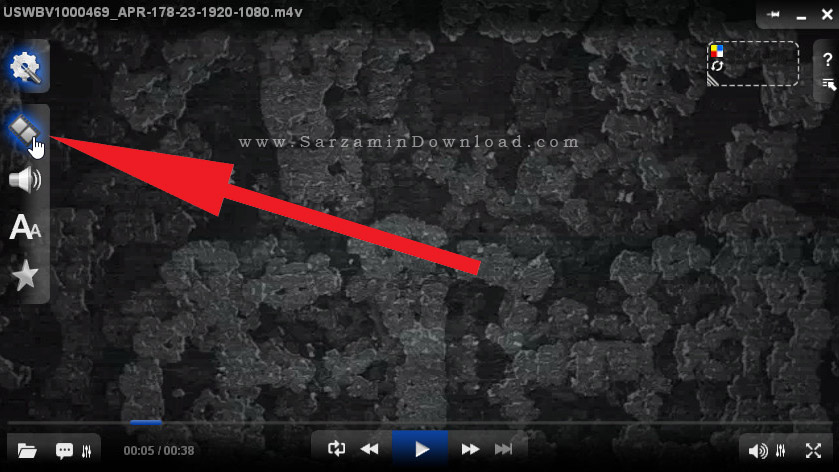
تنظیمات مربوط به تصویر نرم افزار سه بخش دارد که در ادامه هر کدام را شرح میدهیم:

1. تنظیم نسبت ابعاد
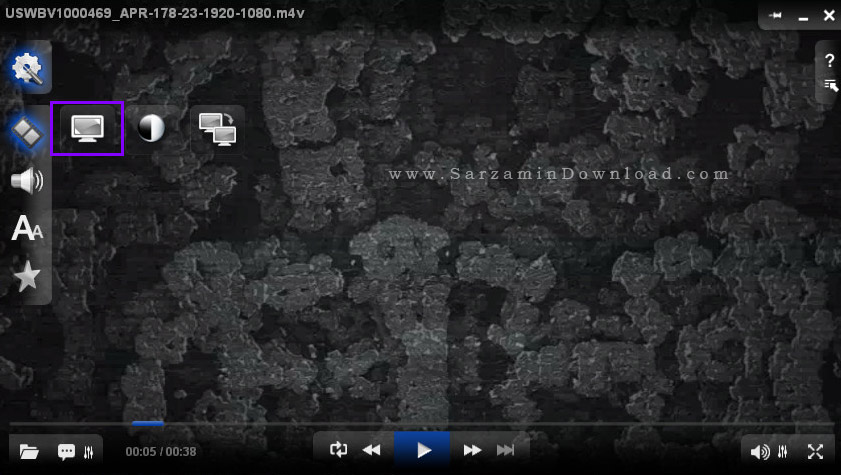
با کلیک بر روی این گزینه چهار بخش باز میشوند که با استفاده از آنها میتوانید نسبت ابعاد (Aspect Ratio)، اندازه و محل قرارگیری ویدیو را تنظیم کنید و همچنین آن را بچرخانید.

2. تنظیم نور و کنتراست ویدیو

دومین گزینه برای تنظیم نور، کنتراست (Contrast) و گامای (Gama) ویدیو است که با کلیک بر روی آن بخشی کوچک برای تنظیم نور، کنتراست و گاما باز میشود.

3. انتخاب مانیتور
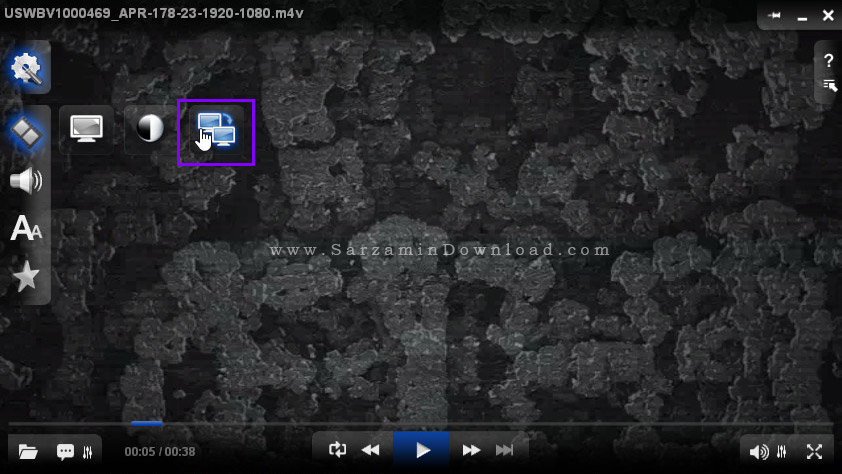
سومین گزینه برای انتخاب مانیتوری است که پلیر در آن نمایش داده میشود.
- تنظیمات مربوط به صوت
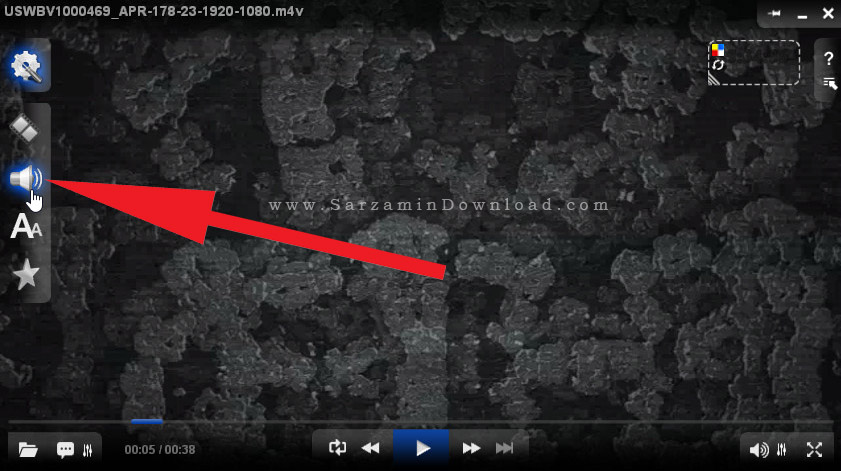
تنظیمات مربوط به صدا نیز به چهار بخش تقسیم میشوند که در ادامه با آنها آشنا میشویم:

1. تنظیم اکوالایزر و افکت ویدیو
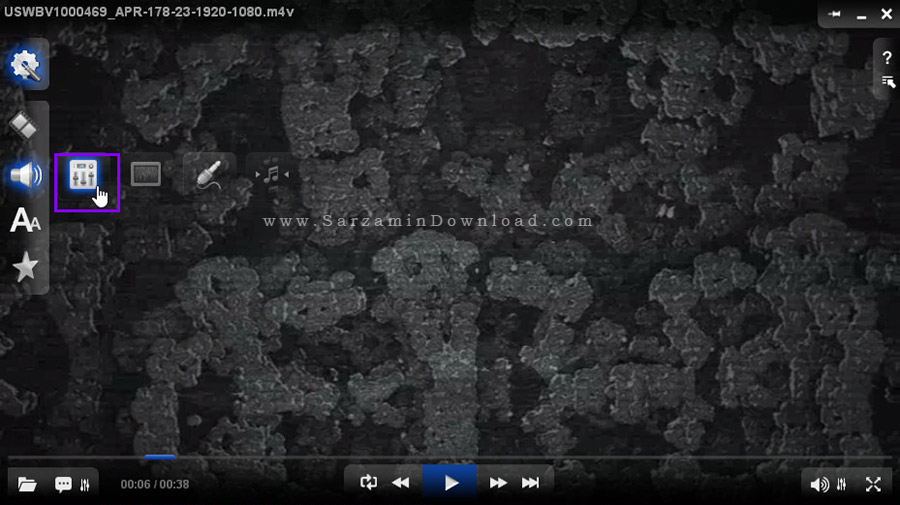
با استفاده از این گزینه میتوانید اکوالایزر (Equalizer) ویدیو را تنظیم کنید و همچنین افکت های صوتی بر روی آن اعمال کنید.
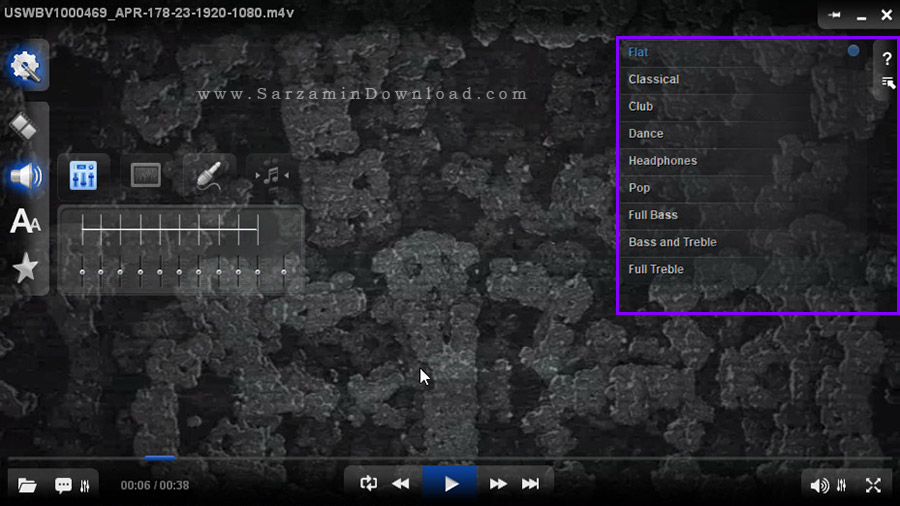
2. شبیه سازی صدا
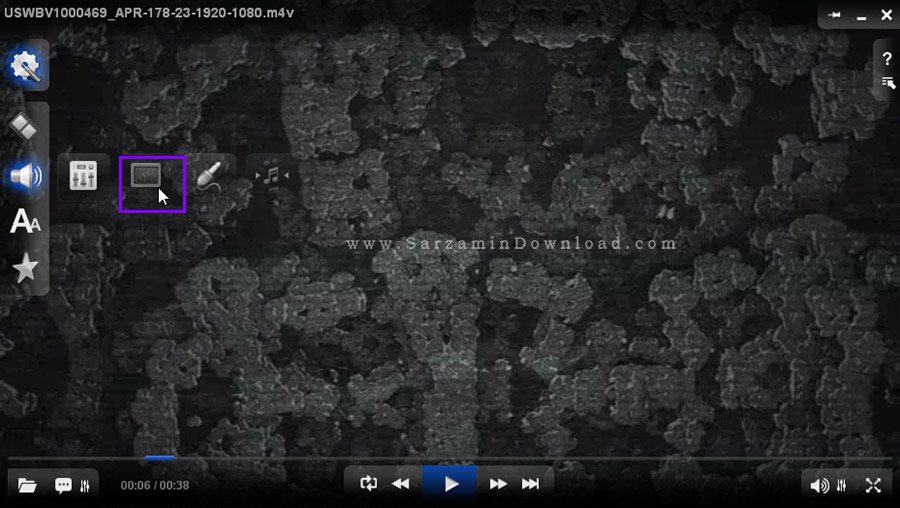
استفاده از این گزینه برای شبیه سازی صدای صوت به مکان های مختلف میباشد.
3. انتخاب دستگاه پخش صدا
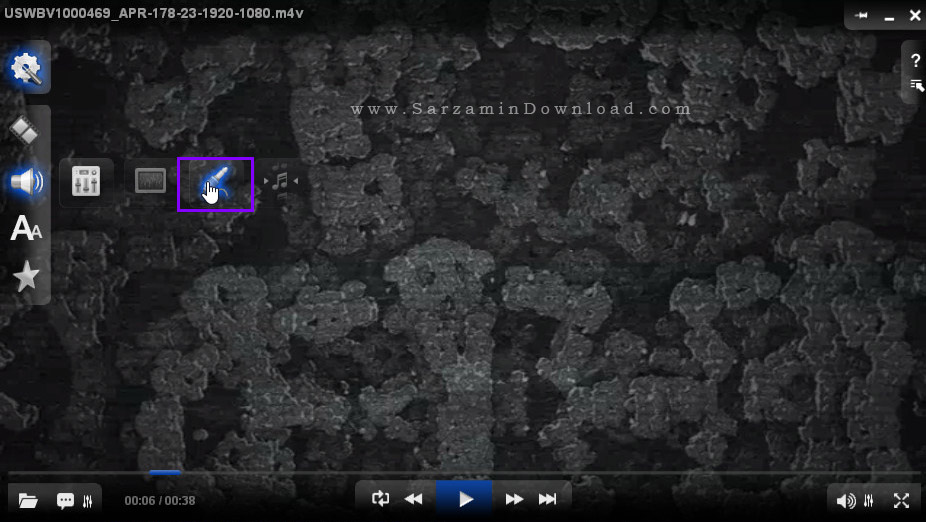
با استفاده از این گزینه میتوانید تعیین کنید که صدا از چه دستگاهی پخش شود.
4. پلی لیست

این گزینه نیز برای دسترسی به لیست پخش و انتخاب فایل مورد نظر برای پخش شدن است.
- تنظیمات مربوط به زیرنویس

در این بخش که به چهار بخش تقسیم شده است میتوانید تغییراتی در زیرنویس فیلم ایجاد کنید.
1. انتخاب نوع نمایش زیرنویس
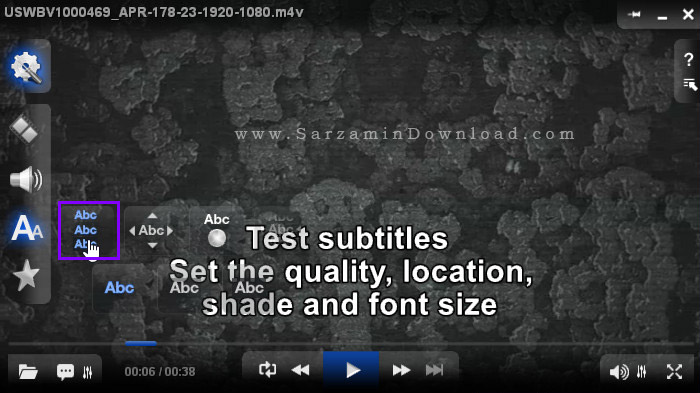
با استفاده از این گزینه میتوانید تعیین کنید که زیرنویس ها به چه شکل نمایش داده شوند. برای مثال میتوانید تعیین کنید که یک کادر در دور آنها قرار گیرد.
2. تنظیم محل قرار گیری و اندازه زیرنویس
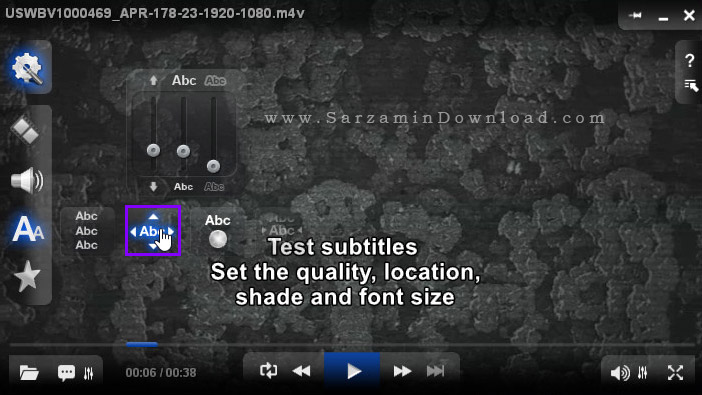
با استفاده از این گزینه میتوانید محل قرار گیری و اندازه زیرنویس را تعیین کرده و همچنین برای آن سایه قرار دهید.
3. انتخاب رنگ زیرنویس

این گزینه برای تنظیم رنگ زیرنویس است.
4. انتخاب فونت
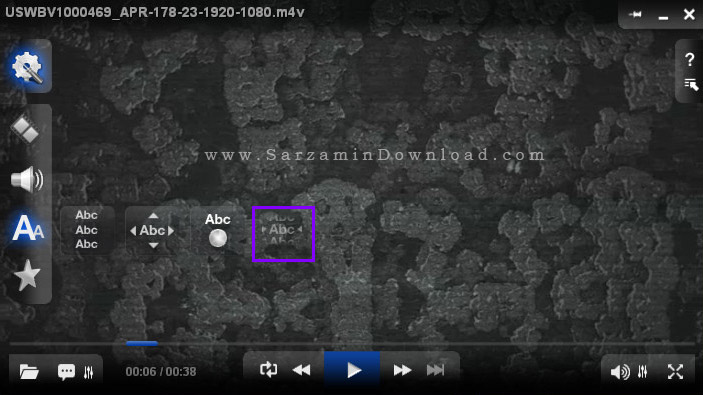
آخرین گزینه در این بخش نیز برای انتخاب فونت زیرنویس است.
- پلاگین ها
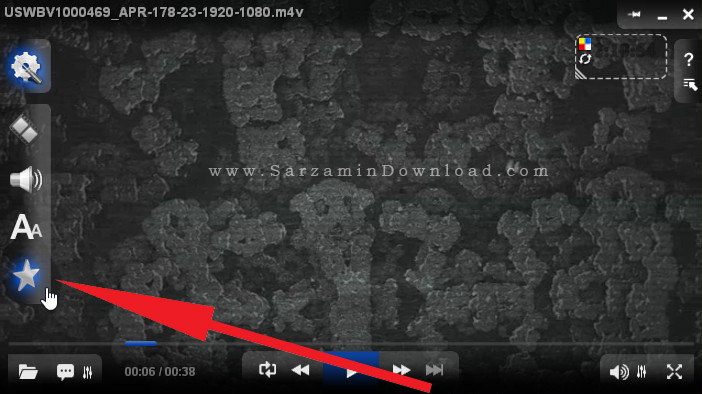
آخرین بخش در تنظیمات مربوط به پلاگین های نصب شده در نرم افزار میباشد و از طریق این بخش میتوانید به مدیریت پلاگین های نصب شده بپردازید و از هر کدام که میخواهید استفاده کنید.
موفق باشید.
این مطلب مربوط به موضوع آموزش تغییر رنگ و فونت زیرنویس فیلم با برنامه ALLPlayer میباشد.
- ابتدا
- قبلی
- 1
- بعدی
- انتها (1)
تازه ترین مقالات
- خرید جم فری فایر کمتر از یک ثانیه با گیمو گیفت!
- نحوه افزایش حجم فضای آیکلود
- راهنمای خرید بلیط هواپیما تهران مشهد از قاصدک 24
- چگونه می توانیم از بروز عفونت چشم پیشگیری کنیم؟
- استفاده از ChatGPT به زبان فارسی ممکن شد
- 10 اپلیکیشن زبان انگلیسی برای تقویت لیسنینگ
- محبوب ترین بازی ها برای گوشی های اندروید سامسونگ و شیائومی کدام است؟
- اصلاح سریع و دقیق موی سر و ریش با ماشین اصلاح و ریش تراش Bomidi L1
- قیمت سوئیت اسکای هتل اسپیناس پالاس
- آیا موقعیت مکانی سرور اختصاصی مهم است؟ انتخاب آگاهانه سرو اختصاصی ایران و خارج
 دانلود منیجر
دانلود منیجر  مرورگر اینترنت
مرورگر اینترنت ویندوز
ویندوز فشرده سازی
فشرده سازی پخش آهنگ
پخش آهنگ پخش فیلم
پخش فیلم آنتی ویروس
آنتی ویروس آفیس
آفیس ابزار CD و DVD
ابزار CD و DVD تلگرام ویندوز
تلگرام ویندوز فلش پلیر
فلش پلیر جاوا
جاوا دات نت فریم ورک
دات نت فریم ورک تقویم
تقویم نرم افزار اندروید
نرم افزار اندروید نرم افزار آیفون، iOS
نرم افزار آیفون، iOS